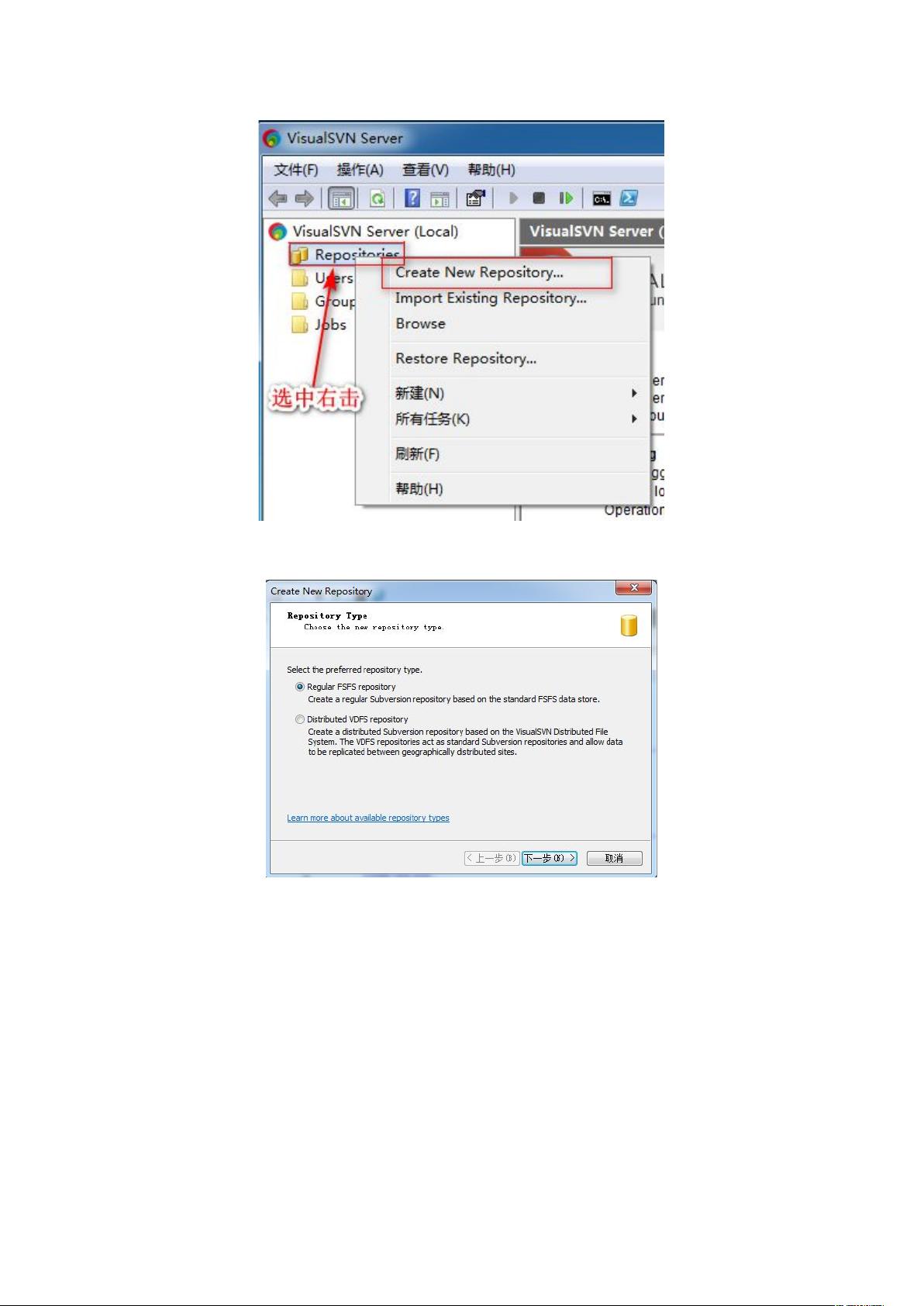VisualSVN Server与TortoiseSVN安装教程:Eclipse集成SVN操作详解
需积分: 9 150 浏览量
更新于2024-07-15
收藏 2.15MB DOCX 举报
本文档详细介绍了SVN(Subversion)版本控制系统在服务器端与客户端的安装、配置以及如何在Eclipse集成开发环境(IDE)中应用的过程。首先,我们从SVN服务器端的安装开始:
1. **VisualSVN Server安装**:
- 安装步骤包括双击运行安装程序,选择协议,安装组件,初始化服务配置,设置认证模式(如Basic或Digest),然后完成安装。
- 创建仓库时,需通过VisualSVNServerManager创建新仓库,设置仓库类型(如标准仓库)、名称、结构、权限,并创建自定义用户。
2. **TortoiseSVN客户端安装**:
- 安装TortoiseSVN,选择安装选项,点击Finish完成安装。此外,还提到安装语言包,以便支持中文界面。
接着,文档转向了Eclipse IDE中集成SVN插件:
3. **Eclipse Subclipse插件安装**:
- 在Eclipse市场搜索并安装Subclipse插件,确认授权后重启Eclipse。
4. **Eclipse与SVN服务器连接**:
- 在Eclipse中,通过Show View > Other > SVN资源库 > Open,添加新的资源库位置,输入URL,接受证书,输入用户名和密码来连接到SVN服务器。
最后,介绍如何在Eclipse中使用SVN上传项目:
5. **项目上传至SVN**:
- 通过右键项目 > Team > Share Project > SVN,选择已连接的服务器,输入文件夹名,添加备注,完成上传。
本篇文章为读者提供了完整的SVN服务器端、客户端的安装指南,以及如何在Eclipse中配置和使用SVN进行项目管理,确保代码版本控制的有效性和协作效率。无论是初次接触SVN的新手还是有一定经验的开发者,都能从中找到所需的信息。
105 浏览量
273 浏览量
2017-08-09 上传
443 浏览量
308 浏览量
2015-04-11 上传
134 浏览量
135 浏览量
142 浏览量